CAD问题.docx
《CAD问题.docx》由会员分享,可在线阅读,更多相关《CAD问题.docx(16页珍藏版)》请在冰点文库上搜索。
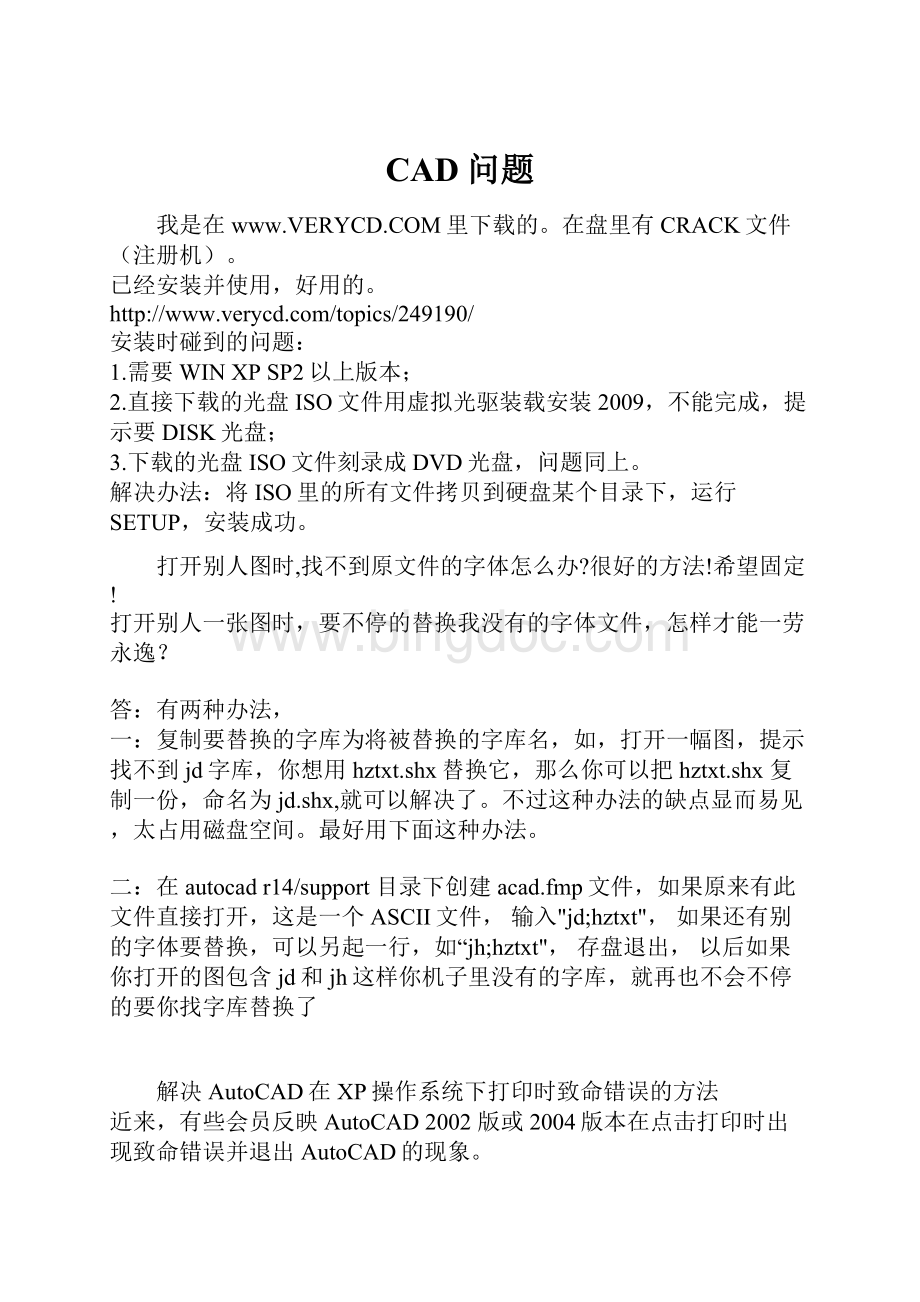
CAD问题
我是在www.VERYCD.COM里下载的。
在盘里有CRACK文件(注册机)。
已经安装并使用,好用的。
安装时碰到的问题:
1.需要WINXPSP2以上版本;
2.直接下载的光盘ISO文件用虚拟光驱装载安装2009,不能完成,提示要DISK光盘;
3.下载的光盘ISO文件刻录成DVD光盘,问题同上。
解决办法:
将ISO里的所有文件拷贝到硬盘某个目录下,运行SETUP,安装成功。
打开别人图时,找不到原文件的字体怎么办?
很好的方法!
希望固定!
打开别人一张图时,要不停的替换我没有的字体文件,怎样才能一劳永逸?
答:
有两种办法,
一:
复制要替换的字库为将被替换的字库名,如,打开一幅图,提示找不到jd字库,你想用hztxt.shx替换它,那么你可以把hztxt.shx复制一份,命名为jd.shx,就可以解决了。
不过这种办法的缺点显而易见,太占用磁盘空间。
最好用下面这种办法。
二:
在autocadr14/support目录下创建acad.fmp文件,如果原来有此文件直接打开,这是一个ASCII文件,输入"jd;hztxt",如果还有别的字体要替换,可以另起一行,如“jh;hztxt",存盘退出,以后如果你打开的图包含jd和jh这样你机子里没有的字库,就再也不会不停的要你找字库替换了
解决AutoCAD在XP操作系统下打印时致命错误的方法
近来,有些会员反映AutoCAD2002版或2004版本在点击打印时出现致命错误并退出AutoCAD的现象。
经过我的研究,这跟AutoCAD2002及以上版本使用打印戳记有关。
在2000版时,增补的打印戳记功能就有很多的BUG,这个功能在2002版本后就直接做为AutoCAD功能。
该功能在98操作系统中是完全没有问题的,但在有些XP系统中就会出错。
所以在XP系统中最好不要去开启该功能。
如果你已经不幸开启了该功能而使AutoCAD在打印时出现致命错误,解决的方法只能是这样:
在AutoCAD的根目录下找到AcPltStamp.arx文件,把它改为其它名称或删除掉。
这样再进行打印就不会再出错了,但也少了打印戳记的功能。
该方法对于2002版及2004版均有效。
如何快速的绘图
一、熟悉对CAD中基本操作命令/快捷图标的使用
这一点大多数人都知道,古人云:
熟能生巧。
基本命令与快捷图标便是CAD中大家最熟悉的,也应该能熟练掌握了,所以不详谈了。
二、ACAD.PGP文件修改
大家都知道LINE命令在COMMAND输入时可简化为L,为何会如此呢?
因为在AutoCAD中有一个加密文件ACAD.PGP中定义了LINE命令的简写,先找出这个文件打开它。
找到"Theseexamplesincludemostfrequentlyusedcommands."的提示语,在其下的几行文字就可对简写的定义,记住它的左列是简写命令的文字实现你可以根据你的需要进行修改(当然是你比较熟悉的英文缩写喽),它的右列是默认的命令请不要随意修改。
相信这能为你提高一定的速度。
三、对图形夹点操作
夹点,你用过吗?
当你用鼠标左键点击图形,图形上便会出现许多方框这些就是夹点。
通过控制夹点便能进行一些基本的编辑操作。
如:
COPY,MOVE,改变图形所在的图层等基本操作。
而且不同的图形,还有其特殊的操作。
如:
直线有延伸操作。
四、大量使用修改命令
对于CAD绘图工作人员来说,一幅图60%--70%是修改只有30%--40%是作图,这一点并不难理解。
从图形构成来看图形只有直线与曲线这两种,而曲线又由大量的圆进行剪切而成的,所以一张图最终由直线和圆组成。
既然如此作图只需先画圆或直线并确定位置,然后进行一系列操作如:
OFFSET,TRIM,FILLET,ARRAY,CHAMFER等,来实现图形。
如一个轴承的绘图,只需两条互相垂直的直线,而后进行OFFSET,FILLET,CHAMFER等一系列操作便能精确的完成轴承的绘制。
五、构建图块来简化绘图工作
图块是CAD操作中比较核心的工作,许多程序员与绘图工作者都建立了各种各样的图块。
由于他们的工作给我们的带来了简便,我们能像砖瓦一样使用这些图块。
如工程制图中建立各个规格的齿轮与轴承;建筑制图中建立一些门、窗、楼梯、台阶等以便在绘制时方便调用。
在这些图块中其中的柔性块最容易被调用,它其实是用AutoLISP/VisualLISP编写的程序。
如要学习我推荐《VisualLISP使用教程》这本书。
我主要介绍图形外部块的建立和调用。
1.建立图样原型的DWG文件并保存(在WBLOCK命令下的操作,要建立图块的基点,以便以后调用)
2.从INSERTION中向需要图块的图形中加入图块。
通过这两部就能建立并运用图块了。
图块的运用将进一步的提高绘图的速度。
希望这一篇文章能对那些希望提高绘图速度的初学朋友能带来帮助。
1.在AutoCAD中有时有交叉点标记在鼠标点击处产生,用BLIPMODE命令,在提示行下输入OFF可消除它。
2.有的用户使用AutoCAD时会发现命令中的对话框会变成提示行,如打印命令,控制它的是系统变量CMDDIA,关掉它就行了。
3.椭圆命令生成的椭圆是以多义线还是以椭圆为实体是由系统变量PELLIPSE决定,当其为1时,生成的椭圆是PLINE。
巧借EXCEL在AUTOCAD中绘曲线
在工程计算时,经常要用AutoCAD画出一条曲线,而这条曲线如果是由多个坐标点连接成的,输入起来就麻烦,而且容易出错。
如果利用EXCEL应用程序来保存数据,并与CAD巧妙地结合起来,就能很容易地画出该曲线。
具体方法为
首先,在Excel中输入坐标值。
我们将x坐标值放入A列,y坐标值放入到B列,再将A列和B列合并成C列,由于AutoCAD中二维坐标点之间是用逗号隔开的,所以我们在C2单元格中输入:
“=A2&”,“&B2”,C2中就出现了一对坐标值。
我们用鼠标拖动的方法将C2的的公式进行复制,就可以得到一组坐标值。
其次,选出所需画线的点的坐标值,如上例中C列数据,将其复制到剪贴板上,即按Excel中的复制按钮来完成此工作。
最后,打开AutoCAD,在左下角处可以看见命令行(左下图),
在“command”后键入“spline”(画曲线命令),出现提示:
“Object/:
”,再在此位置处点击鼠标右键,弹出菜单,在菜单中选“Paste”命令,这样在Excel中的坐标值就传送到了AutoCAD中,并自动连接成曲线,单击鼠标右键,取消继续画线状态,曲线就画好了。
通过上面的方法,可以很方便地绘制各种曲线或折线,并且在Excel中很容易地修改并保存坐标值。
1、如果在AUTOCAD中的工具栏不见了时,在工具栏处点右键,或者工具——选项——配置——重置,也可用命令:
MENULOAD命令,然后点击浏览,选择ACAD.MNC加载即可。
2、在标注时,使标注离图有一定的距离时,执行DIMEXO命令,再输入数字调整距离。
3、用break命令时,输入第二点时,可以输入@,这样可以在第一点打断。
4、AUTOCAD中,文件可以作为块插入其他文件中,但这会使文件过于庞大,可以用PURGE命令来清除它们。
5、在AUTOCAD中,修改ACAD.CNT文件,可以在帮助中加入自己的帮助链接。
6、在AUTOCAD中菜单源文件为.MNU文件,将其修改可将自己的命令加入菜单中,再用MENU命令装入,可参考AUTOCAD帮助了解菜单文件格式。
图标工具条中加入自己的命令相对简单,可在工具条上点右键,在TOOLBAR对话框中点NEW,输入工具条名后,再选CUSTOMIZE,选定CUSTOM,将空按钮拖入工具条中,再在空按钮上点右键,定义它的属性,图标可以进行个性化的设置。
7、在用AUTOCAD(2002和2004)在XP系统下打印时出现致命错误时的解决方法:
在AUTOCAD中不开启打印戳记功能,如已开起,则需将AUTOCAD根目录下的ACPLTSTAMP.ARX文件改为其它的名称或者删除。
但是在删除时不能运行AUTOCAD,而且要具有管理员权限,否则不能删除。
8、如果当AUTOCAD发生错误强行关闭后重新启动AUTOCAD时,出现以下现象:
文件——打开命令无法弹出窗口让选择文件了,输出文件时也类似时,应该修改FILEDIA变量。
9、将文字排列成圆弧形的方法:
用ARCTEXT命令,但是前提是必须安装了EXPRESS。
10、如何插入非矩形的图片:
用CLIPIT命令,前提也是必须安装了EXPRESS。
11、命令前加“-”与不加“-”的区别:
“-”与不加“-”在AUTOCAD中的意义是不一样的,加“-”是AUTOCAD2000以后为了使各种语言版本的指令有统一的写法而制定的相容指令。
命令前加“-”是该命令的命令行模式,不加就是对话框模式,具体一点说:
前面加“-”后,命令运行时不出现对话框模式,所有的命令都是在命令行中输入的,不加“-”命令运行时会出现对话框,参数的输入在对话框中进行。
12、在修改完ACAD.PGP文件后,不必重新启动AUTOCAD,只要键入REINIT命令,钩选PGP,再确定,就能立刻加载刚刚修改过的ACAD.PGP文件。
13、在修改完ACAD.LSP后,它不能自动加载,每次新建文档或者打开AUTOCAD都必须手动加载ACAD.LSP文件,若要想每次启动或者新建都能自动加载LISP文件,那么可以将ACADLSPASDOC的系统变量修改为1。
14、如何关闭CAD中的*BAK文件:
(1)工具——选项,选“打开和保存”选项卡,再在对话框中将“每次保存均创建备份”即“CREATBACKUPCOPYWITHEACHSAVES”前的对钩去掉。
(2)也可以用命令ISAVEBAK,将ISAVEBAK的系统变量修改为0,系统变量为1时,每次保存都会创建“*BAK”备份文件。
15、从备份文件中恢复图形:
首先要在工具——文件夹选项——显示文件扩展名,然后找到备份文件将其重命名为“.DWG”格式,最后用打开其他CAD文件的方法将其打开即可。
16、在快速选择时,可以用FI命令来设置快速选择的类型样式,并用命令FI来筛选所需对象。
17、如果在一个图里,图层1的内容被图层2的内容给遮住了,用TOOL——DISPLAYORDER——BRINGTOFRONT即可将遮住的内容显示出来。
18、如将图中所有的STANDADN样式的标注文字改为SIMPLEX样式,可在ACAD.LSP中加一句:
(vl-cmdf".style""standadn""simplex.shx")
19、在AUTOCAD中插入EXCEL的方法:
复制EXCEL中的内容,然后在CAD中利用EDIT——PASTESPECIAL的第三个选项“AUTOCADENTITIES”(选择性粘贴),然后一路空格即可。
当然还要选择缩放比例,最后炸开。
20、在标注文字时,标注上下标的方法:
(1)上标:
编辑文字时,输入2^,然后选中2^,点a/b按键,即可。
(2)下标:
编辑文字时,输入^2,然后选中^2,点a/b按键,即可。
(3)上下标:
编辑文字时,输入2^2,然后选中2^2,点a/b按键,即可。
21、将文字对齐方式修改而不改变文字的位置的方法:
MODIFY——OBJECT——TEXT——JUSTIFY,改变对齐方式,文字的位置不会改变。
22、AUTOCAD中绘图区左下方显示坐标的框,有时变为灰色,当鼠标在绘图区移动时,显示的坐标没有变化,这时需按F6键或者将COORDS的系统变量修改为1或者2。
系统变量为0时,是指用定点设备指定点时更新坐标显示。
系统变量为1时,是指不断更新坐标显示。
系统变量为2时,是指不断更新坐标显示,当需要距离和角度时,显示到上一点的距离和角度。
23、当绘图时没有虚线框显示,比如画一个矩形,取一点后,拖动鼠标时没有矩形虚框跟着变化,这时需修改DRAGMODE的系统变量,推荐修改为AUTO。
系统变量为ON时,再选定要拖动的对象后,仅当在命令行中输入DRAG后才在拖动时显示对象的轮廓。
系统变量为OFF时,在拖动时不显示对象的轮廓。
系统变量位AUTO时,在拖动时总是显示对象的轮廓。
24、当选取对象时,拖动鼠标产生的虚框变为实线框且选取后留下两个交叉的点时,将BLIPMODE的系统变量修改为OFF即可。
25、如果命令中的对话框变为命令提示行,那么将CMDDIA的系统变量修改为1。
系统变量为0时,为命令行;
系统变量为1时,为对话框。
26、用AutoCAD打开一张旧图,有时会遇到异常错误而中断退出,这时首先使用前面所介绍的方法,如果问题仍然存在,则可以新建一个图形文件,而把旧图用图块形式插入,也许可以解决问题。
27、在AutoCAD中有时尺寸箭头及Trace画的轨迹线变为空心,用TRIMMODE命令,在提示行下输新值1可将其重新变为实心。
28、在作完零件图进行组装时,可将零件图块插入后炸开,再用group成组后组装,这时用ddselect命令控制组选取处于何种状态,取消组选取时可将组内成员删除、剪切、修改,要移动零件时再打开组状态。
29、AutoCAD中提供了大量的命令缩写,下面提供了CAD(R14)中的单字符缩写:
A:
ARC,B:
Bmake, C:
Circle, D:
ddim, E:
erase,F:
fillet, G:
group, H:
bhatch, I:
ddinsert, L:
line,
M:
move, O:
offset, P:
pan, R:
redraw, S:
stretch,T:
mtext, U:
undo, V:
ddview, W:
Wblock,X:
explode,Z:
zoom。
30、autocad2004新增了为图形设置密码的功能,具体的设置方法如下:
(1)执行保存命令后,在弹出的savedrawingas(图形另存为)对话框中,选择对话框右上方tools(工具)下拉菜单中的securityoptions(安全选项),autocad会弹出securityoptions(安全选项)对话框,
(2)单击password(口令)选项卡,在passwordorphrasetoopenthisdrowing(用于打开此图形的口令或短语)文本框中输入密码。
此外,利用digitalsinnature(数字签名)选项卡还可以设置数字签名。
31、透明命令,在论坛的很多地方可以看到这个词,所谓透明命令即在运行其他命令的过程中在命令行输入并执行该命令。
透明命令多为修改图形设置的命令,或是打开绘图辅助工具的命令,例如:
snap、grid或zoom等。
以透明方式使用命令,应在输入命令之前输入单引号“'”。
命令行中,透明命令的提示前有一个双折号“〉〉”。
执行完成透明命令后将继续执行原命令。
但是,在一个命令在透明使用的过程中,不可以再使用其他的透明命令,也就是说透明命令不可以嵌套使用。
32、设置图形单位,命令为units,菜单命令为format(格式)--units(单位),执行该命令后会弹出drawingunits(图形单位)对话框,在对话框中包含长度、角度、设计中心块的图形单位和输出样例4个区域,你可以进行相应的设置。
单击direction(方向)按钮会弹出directioncontrol(方向控制)对话框,此对话框中可以设定基准角度方向,默认0度为东的方向,
33、窗口的互换,在工作中,有时我们会同时打开几个图形文件,用鼠标单击窗口再找到所要打开的文件的方法比较麻烦,在cad中可以利用ctrl+f6或者ctrl+tab进行窗口的互换,但须注意,此时的输入法必须为英文输入法。
34、在cad中可以用ctrl+z取消上面的操作,用ctrl+y恢复,但是在2004之前只能恢复一步,而2004后可以多次恢复。
35、在cad中随层设置的线的颜色在快速选择中不能将其选择出来,如你设置的1层的颜色为绿色,在1层画一直线,颜色设置为随层,那么在快速选择时,你如果用颜色选择绿色,那么此直线并不能被选择。
36、在复制对象时,多重复制总是需要输入M,显得比较麻烦,你可以在acad.lsp文件中添加程序实现不必输入M,我的用法是:
(defunC:
CVV()
(setvar"cmdecho"0)
(setqcss(ssget))(command"copy"css"""m")
(setqcssnil)(setvar"cmdecho"1)
(prin1))
即输入CVV回车,即可实现多重复制。
37、对圆进行打断操作时,AUTOCAD会沿逆时针方向将圆上从第一断点到第二断点之间的那段圆弧删除。
38、AUTOCAD2004允许用线、圆弧、圆、椭圆或椭圆弧、多段线、样条曲线、构造线、射线以及文字等对象作为剪切边。
剪切边可以同时作为被剪切边。
39、倒角距离是每个对象与倒角线相接或者与其他对象相交而进行修剪或者延伸的长度。
如果两个倒角距离都为0,则倒角操作将修剪或延伸这两个对象直至它们相交,但不能创建倒角线。
40、AUTOCAD允许为两条平行线加圆角,其结果是AUTOCAD自动将圆角半径设为两条平行线距离的一半。
41、设置为当前层的图层必须存在。
使用CLAYER命令设置当前层时,用户必须准确无误的输入图层名称,否则设置无效。
这种使用命令行来输入图层名称的方法一般只适合于熟练人员使用,建议初学者不要使用。
AutoCAD应用技巧44例
整理时间[2004-06-19] 阅读次数[6235]
作者:
叶钰
文字大小:
【大】【中】【小】
以下是作者整理的AutoCAD应用技巧44例,希望能给大家的学习和工作带来一些方便。
1.在AutoCAD中有时有交叉点标记在鼠标点击处产生,用BLIPMODE命令,在提示行下输入OFF可消除它。
2.有的用户使用AutoCAD时会发现命令中的对话框会变成提示行,如打印命令,控制它的是系统变量CMDDIA,关掉它就行了。
3.椭圆命令生成的椭圆是以多义线还是以椭圆为实体是由系统变量PELLIPSE决定,当其为1时,生成的椭圆是PLINE。
4.CMDECHO变量决定了命令行回显是否产生,其在程序执行中应设为0。
5.DIMSCALE决定了尺寸标注的比例,其值为整数,缺省为1,在图形有了一定比例缩放时应最好将其改为缩放比例。
6.BREAK将实体两点截开,在选取第二点时如用“@”来回答,可由第一点将实体分开。
7.CAD的较高版本中提供了形位公差标注,但圆度及同轴度中的圆不够圆,其实,AutoCAD中常见符号定义都在AutoCAD安装目录下SUPPORT子目录下的gdt.shp文件中,其中2号和4号字符定义了圆形的形状,圆的弧度竟为127°,但不太好改正之(如改为90°更不好看)。
8.空心汉字字形如使用AutoCADR14中的BONUS功能(一定要完全安装AutoCAD,或自定义安装时选了它),有一个TXTEXP命令,可将文本炸为线,对做立体字十分有用。
9.AutoCADR14的BONUS中有一个ARCTEXT命令,可实现弧形文本输出,使用方法为先选圆弧,再输入文本内容,按OK。
10.BONUS中还有一个有用的命令,即MPEDIT,用它将多个线一齐修改为多义线,再改它的线宽。
11.image命令在R14中代替了R13中的BMPIN、PCXIN之类命令,它将位图嵌入文件中,只用来显示,如炸开就成了空框架,如何使PCXIN等命令重现?
请将R13安装目录下的RASTERIN.EXE拷入R14下,用appload将其装入,然后就可以将位图导入(可编缉,可炸开)了。
12.BREAK命令用来打断实体,用户也可以一点断开实体,用法是在第一点选择后,输入“@”。
常用一条线一段为点划线,另一段为实线时。
13.AutoCADR14中提供了大量的命令缩写,许多R13中无缩写的命令也有了缩写,下面提供了CAD中的单字符缩写:
A:
ARC, B:
Bmake, C:
Circle, D:
ddim, E:
erase,
F:
fillet, G:
group, H:
bhatch, I:
ddinsert, L:
line,
M:
move, O:
offset, P:
pan, R:
redraw, S:
stretch,
T:
mtext, U:
undo, V:
ddview, W:
Wblock, X:
explode,Z:
zoo。
你会发现使用它们比鼠标点取快(尤其在1s输5个字符的速度下)。
AutoCADR14大量扩充了简化命令,不仅增加了以首字母简化的命令(这里不列出),而且增加了用前两个字母简化的命令,常用的如:
array、copy、dist、donut、dtext、filter、mirror、pline、rotate、trim、scale、snap、style、units等,更加提高了用键盘输入命令的速度,对熟悉键盘的朋友来说简直是如虎添翼。
14.AutoCADR14的命令缩写也可用在R13,方法是将AutoCADR14下Support子目录下的ACAD.pgp拷贝至AutoCADR13的Support子目录下。
15.AutoCAD中ACAD.pgp文件十分重要,它记录命令缩写内容,用户可自定义它们,格式如下:
<命令缩写>*命令名称。
也可定义系统命令,AutoCADR14提供了sh命令,可执行DOS命令,但在Windows下作用不大。
16.AutoCADR14中用NOTEPAD、EDIT、DIR、DEL等系统命令,笔者认为其中NOTEPAD对自定义CAD用途较大,但使用起来会发现屏幕一闪(进了DOS),又返回,十分让人不愉快,让我们来编一个小程序,取名为note.lsp:
(defunc:
notepad()
(startapp"notepad")
)
先将ACAD.pgp中的NOTEPAD命令定义行删除,重入CAD后,再将此程序用命令:
(load"note")装入,下一次用NOTEPAD命令会有更好效果,最好将(load"note")加入Support子目录下的ACADR14.lsp中。
17.AutoCADR14中打印线宽可由颜色设定,这样机械制图中的各种线型不同、线宽不同的线条可放入不同的层,在层中定义了线型和颜色,而在打印设置中设定线型与颜色的关系,效果良好。
18.AutoCADR14的Support中ACAD.dwt为缺省模板,要好好加工它,把常用的层、块、标注类型定义好,再加上标准图框,可省去大量重复工作。
19.AutoCAD中有不少外部Lisp命令文件,可以直接观察它们,如果学习开发Lisp应用程序,注意:
R14可是最后一版Lisp文件内容公开的AUTOCAD,在CAD2000中Lisp文件内容是加密的(笔者正在研究解密程序)。
20.AutoCAD二次开发工具很多,Lisp早就有了,R11提供了ADS(AcadDevelopsystem),R12中提供了ADS对实模式下C编译器(如BC,MSC)的支持,R13提供ARX(AcadRuntimeeXtend),R14提供了VBAutomation,这个Auto